Cara Mengkonfigurasi Access Link Di dalam Cisco Packet Tracert
Cara Konfigurasi Access Link Di dalam Cisco Packet Tracert
Di sini kita menggunakan Keanggotaan static vlan yang keanggotaannya dilihat dari nomor/port switch. Disini kita menggunakan Access Link,Sebelum kita Konfigurasi kita harus mendesain dulu,setelah itu barulah kita atur IP,subnetmask,dan default gateway dari masing masing PCnya.Setelah itu barulah kita Mengkonfigurasi Switch nya.
Berikut ini Langkah-Langkahnya :
A. Alat Dan Bahan
- Laptop / PC
- Cisco Packet Tracert
B. Langkah Kerja
1. Pertama Tama Buka Aplikasi Cisco Packet Tracert Anda .
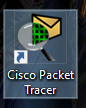
2. Jika Sudah Terbuka Kita Tekan CTRL + N Untuk membuat file baru.
3. Setelah itu Kita buat desainnya.
4. Setelah itu Kita Atur Dulu IP Dari PCnya Dengan Cara Menekan 2x PC yang ingin kita atur > Dekstop > IP Configurasi dan kita atur IPnya
5. Sekarang Kita akan mengkonfigurasi Switch nya Dengan Tekan 2x Swtichnya > CLI Lalu Ketik Enable untuk memasuki Privilage Mode.
6. Setelah itu Ketik vlan 2 untuk menambahkan vlan 2 dan kita setting namanya menjadi Akademik,Setelah itu vlan 3 dengan nama Sarana ,dan vlan 4 dengan nama vlan 4.

7. Setelah itu Kita akan mengecek VLAN nya dengan mengetik syntax : do show vlan brief

8. Setelah itu kita akan membuat akses untuk masing masing vlannya yaitu vlan 2 untuk PC 0 Dan PC 1 Dengan port yang digunakan fa0/1 dan fa0/2, vlan 3 untuk PC 2 Dan PC 3 Dengan port yang digunakan fa0/3 dan fa0/4 , dan vlan 4 untuk PC 4 Dan PC 5 Dengan port yang digunakan fa0/5 dan fa0/6

9. Setelah itu kita check lagi Menggunakan syntax : do show vlan grief
10. Selesaii
Mungkin Sekian Dari Blog Saya Ini,Jika Ada Kesalahan Mohon Di Maafkan,
TERIMA KASIH





Komentar
Posting Komentar